Внимание! Теперь для входа на форум необходимо вводить единый пароль регистрации сервисов sibnet.ru! Здравствуйте, гость ( Вход | Регистрация )
| |||||||||||||||||||||||||||||||||||||||||||
| MordaWolosataya |
 4.8.2011, 5:06 4.8.2011, 5:06
Сообщение
#1
|
 студент  Группа: Computer Graphics Club Сообщений: 1 130 Регистрация: 2.11.2009 Из: Омска Пользователь №: 157 636 Репутация:  308 308  |
Хочу предоставить вашему вниманию урок, который применяется в съемках современных фильмов, а точнее - эффект 3D изображения. После данного урока вы научитесь применять этот эффект в Photoshop.
Итак, начнем. То что у вас получится в итоге: » Спойлер (нажмите, чтобы прочесть) « Шаг 1 Для начала определимся с картинкой - я (автор урока) выбрал обложку фильма "Step Up 3D". » Спойлер (нажмите, чтобы прочесть) « Шаг 2 (Подготовка картинки. В принципе можно пропустить) Как только вы определились с картинкой импортируем ее в Photoshop в рабочее пространство. После этого переходим Layer>New Adjustment Layer>Levels (Слои>Новый корректирующий слой>Уровни). Я поставил настройки на 0 | 1,15 | 255. Затем нажимаем в Layer> New Adjustment Layer> Brightness / Contrast (Слои> Новый корректирующий слой> Яркость/Контраст). Я поставил яркость -2 и контраст +25. Далее дублируем наш первый слой и выбираем его. Нажимаем Filter> Other> High Pass (Фильтр> Другое> Цветовой контраст)и устанавливаем радиус равный 8,5 после чего жмем ОК. Выбираем режим смешивания Overlay (Перекрытие) и понижаем Opacity (Непрозрачность) до 85%. » Спойлер (нажмите, чтобы прочесть) « Шаг 3 - Создание 3D Эффекта. Объединяем наши 2 слоя и дублируем получившийся слой: » Спойлер (нажмите, чтобы прочесть) « Понизьте у верхнего слоя Непрозрачность до 50%. Теперь смещаем, зажав Ctrl, наш верхний слой на 3 пункта вправо и на 3 пункта вниз (я смещал на 3 пункта вправо и на 1 вниз). После этого переходим Edit> Free Transform (Редактирование> Свободная трансформация) или же сочетанием клавиш Ctrl+T. Теперь обращаем внимание на полоску сверху (у меня она там » Спойлер (нажмите, чтобы прочесть) « Шаг 4 - Продолжение. У вас должно стать размытое изображение. Теперь возвращаем непрозрачность нашего верхнего слоя на 100% и скрываем его. Переходим к нижнему слою. Выберите его и перейдите Image> Adjustments> Channel Mixer (Слои> Коррекция> Микширование Каналов). Снизьте % красного канала до 0 и нажмите ОК. Должно получиться следующее: » Спойлер (нажмите, чтобы прочесть) « Шаг 5 - Заключение. Сделайте видимым ваш верхний слой и перейдите Image> Adjustments> Channel Mixer (Слои> Коррекция> Микширование Каналов). Выберите зеленый цветовой канал и поставьте значение равное 0%. То же самое проделайте и с синим каналом - снизьте значение до 0%. Теперь у вас верхний слой RED а нижний CYAN. Нажмите ОК. Осталось поменять режим смешивания на Screen (Экран) и Вуаля! Вы получили эффект 3D изображения: » Спойлер (нажмите, чтобы прочесть) « Что получилось у меня (Признаюсь, я не стал заморачиваться и спер картинку автора » Спойлер (нажмите, чтобы прочесть) « Источник: http://www.photoshoplady.com/tutorial/appl...vie-poster/3654 » Спасибо сказали: «
|
 MordaWolosataya Эффект 3d изображения 4.8.2011, 5:06
MordaWolosataya Эффект 3d изображения 4.8.2011, 5:06
 OB 1 Хорошо, только написал бы в начале, что в итоге по... 5.8.2011, 23:01
OB 1 Хорошо, только написал бы в начале, что в итоге по... 5.8.2011, 23:01

 MordaWolosataya
Хорошо, только написал бы в начале, что в итоге п... 6.8.2011, 1:51
MordaWolosataya
Хорошо, только написал бы в начале, что в итоге п... 6.8.2011, 1:51
 artygrand что бы сделать настоящее анаглифное изображение из... 13.8.2011, 22:44
artygrand что бы сделать настоящее анаглифное изображение из... 13.8.2011, 22:44 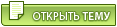 |
| Текстовая версия | Сейчас: 15.6.2025, 10:27 |





















